- Del 1. Hvorfor macOS Photo ikke kan importere gammelt digitalt bilde
- Del 2. Hvordan fikse macOS Photo Kan ikke importere gammelt digitalt bilde
- Del 3. Hvordan importere gamle digitale bilder til macOS på Photos App på riktig måte
- Del 4. Vanlige spørsmål om macOS Photo Kan ikke importere gammelt digitalt bilde
- Tøm papirkurv
- Slett Mail-appen
- Slett Cache på Mac
- Få mer lagringsplass på Mac
- Få Chrome til å bruke mindre RAM
- Hvor er Diskverktøy på Mac
- Sjekk historikk på Mac
- Ctrl + Alt + Delete på Mac
- Sjekk minne på Mac
- Sjekk historikk på Mac
- Slett en app på Mac
- Tøm buffer i Chrome på Mac
- Sjekk lagring på Mac
- Tøm nettleserbufferen på Mac
- Slett favoritt på Mac
- Sjekk RAM på Mac
- Slett nettleserhistorikk på Mac
Rettelser for macOS Photo Kan ikke importere gammelt digitalt bilde
 Oppdatert av Lisa Ou / 22. september 2023 09:15
Oppdatert av Lisa Ou / 22. september 2023 09:15God dag! Jeg brukte et digitalkamera til å ta bilder på bursdagen til nevøen min for mange år siden. Nå prøver jeg å lagre bildene på Mac-en min for å sende til moren hans og legge ut på sosiale medier for tilbakevendende minner. Det vises imidlertid stadig en melding om at jeg ikke kan importere bildene. Fortell meg hvorfor macOS Photo ikke kan importere gamle digitale bilder. Takk!
Har du ikke klart å importere gamle digitale bilder til Mac Photos-appen? Vi kan vurdere ulike scenarier som kan forårsake dette, og detaljene vil bli diskutert nedenfor. På denne måten kan du forstå problemet bedre og finne løsningen raskere. Men ikke bekymre deg; du trenger ikke finne noe annet sted, siden du allerede har satt din fot i den riktige artikkelen. Når du forstår bakgrunnen til problemet ditt, vil vi umiddelbart gi løsningen i den følgende delen. Du trenger heller ikke bekymre deg for komplekse prosedyrer, siden retningslinjene i hver metode allerede er detaljerte og forenklede. Etter det vil du se i den senere delen de riktige trinnene for å importere de gamle digitale bildene for å hjelpe deg med å utføre importprosessen.


Guide List
- Del 1. Hvorfor macOS Photo ikke kan importere gammelt digitalt bilde
- Del 2. Hvordan fikse macOS Photo Kan ikke importere gammelt digitalt bilde
- Del 3. Hvordan importere gamle digitale bilder til macOS på Photos App på riktig måte
- Del 4. Vanlige spørsmål om macOS Photo Kan ikke importere gammelt digitalt bilde
Del 1. Hvorfor macOS Photo ikke kan importere gammelt digitalt bilde
Inkludert i de mest mistenkte årsakene til at macOS Photos-appen ikke kan importere gamle digitale bilder, er inkompatibilitet. Formatet til det digitale bildet ditt støttes kanskje ikke av Bilder-appen på Mac, og det er derfor det ikke er tillatt å importere det. Eller filen eller det gamle digitale bildet du prøver å importere kan være skadet, slik at Mac-en leser det som ugyldige data.
På den annen side kan problemet også skyldes utilstrekkelig lagring. Hvis Mac-disken går tom for plass, vil en hvilken som helst fil, inkludert gamle digitale bilder, ikke kunne importeres til Mac-en. Derfor er det på tide frigjøre plass; løsningen vil være tilgjengelig i neste del.

Med FoneLab Mac Sweep fjerner du system-, e-post-, bilde-, iTunes-søppelfiler for å frigjøre plass på Mac.
- Administrer lignende bilder og dupliserte filer.
- Vis deg den detaljerte statusen til Mac på en enkel måte.
- Tøm søppelbøtta for å få mer lagringsplass.
Del 2. Hvordan fikse macOS Photo Kan ikke importere gammelt digitalt bilde
Hvis problemet har forskjellige årsaker, finnes det også forskjellige løsninger for å fikse det. Med de effektive metodene nedenfor forsikrer vi deg om at problemet med macOS Photo ikke kan importere gamle digitale bilder løses raskt. Utfør prosessen trygt, og stol på at du kan importere filene du vil lagre i Bilder-appen din.
Alternativ 1. Start macOS på nytt
Foruten de nevnte årsakene tidligere, er en annen hovedmistenkt for en macOS som ikke kan importere gamle digitale bilder, feil. Mac-en din har kanskje bare opplevd dette problemet på grunn av feil, så å starte den på nytt ville være den beste løsningen. Men merk at omstart er forskjellig fra omstart, så forvent at de også behandles annerledes.
Emuler de uproblematiske instruksjonene nedenfor for å fikse macOS Photo kan ikke importere gamle digitale bilder ved å starte på nytt:
Trinn 1Fokuser på Mac-tastaturet og finn Power knappen øverst til høyre. Når du har funnet den, trykk og hold på den i sekunder til Mac-skjermen slår seg av.
Trinn 2Trykk på Power tasten igjen når den er helt slått av. Vent deretter til skjermen slås på og starter på nytt.
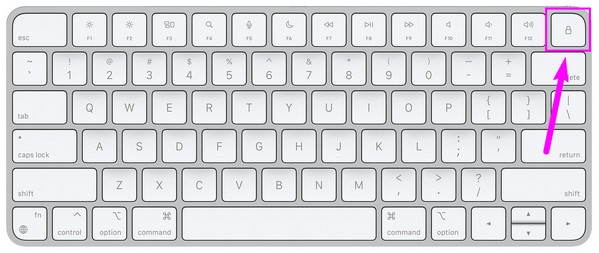
Alternativ 2. Få mer lagringsplass på Mac
Hvis Mac-disken har gått tom for lagring, fjerner du den fra unødvendige data ved å bruke FoneLab Mac Sweep ville hjelpe veldig. På denne måten vil de gamle digitale bildene dine ha en plass på Mac-en, slik at du endelig kan importere dem. Men hvis du ikke har noen anelse om tilstanden til oppbevaringen din, ikke bekymre deg. Dette rengjøringsverktøyet har også en statusfunksjon som viser lagringsplassen din tilstand, inkludert tilgjengelig plass. Derfor vil den fortelle deg når du skal frigjør lagring for å importere nyere filer som dine gamle digitale bilder. Bortsett fra det, tømme cacher og annet søppel på Mac-en med denne renseren kan løse noen problemer. For eksempel, hvis en skadet cache forårsaker problemer, kan du fjerne den for å fjerne problemet umiddelbart.

Med FoneLab Mac Sweep fjerner du system-, e-post-, bilde-, iTunes-søppelfiler for å frigjøre plass på Mac.
- Administrer lignende bilder og dupliserte filer.
- Vis deg den detaljerte statusen til Mac på en enkel måte.
- Tøm søppelbøtta for å få mer lagringsplass.
Se de sikre retningslinjene under som et mønster for å fikse macOS Photo kan ikke importere gamle digitale bilder-problem med FoneLab Mac Sweep:
Trinn 1Bruk en av Mac-nettleserne dine for å besøke FoneLab Mac Sweep-siden. Når du kommer til siden, vil den Gratis nedlasting fanen vil være under de oppregnede funksjonene. Klikk på den for å få programinstallasjonsprogrammet, og flytt det deretter til applikasjoner mappe etter nedlasting. Deretter klikker du to ganger for å kjøre renseren på Mac-en.
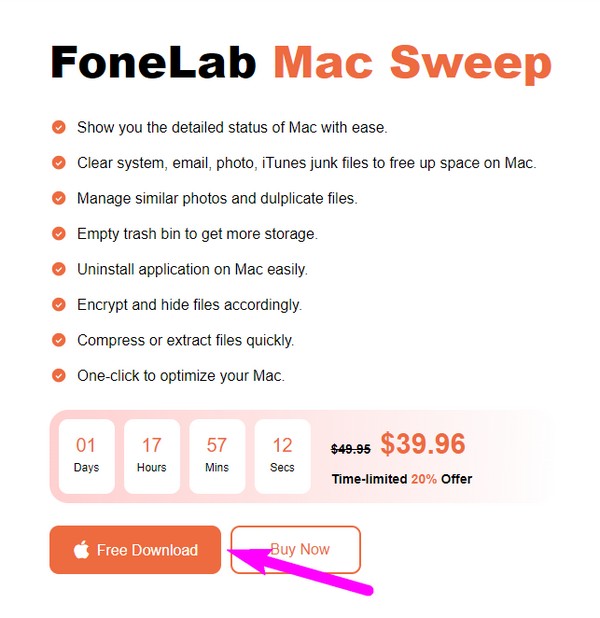
Trinn 2Det primære grensesnittet vil inneholde funksjonene ToolKit, Cleaner og Status. Velg Status først og se den tredje boksen på følgende grensesnitt for å sjekke statusen for disklagring. Deretter klikker du på Renere boksen for å vise datatypene programmet støtter. Du kan velge System Junk, iPhoto Junk, Large & Old Files, etc., tilsvarende.
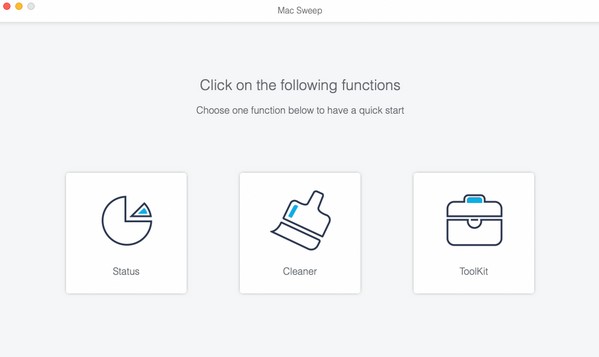
Trinn 3Du kan også klikke på ToolKit boksen først og velg en funksjon fra alternativene under den. I mellomtiden har Skanne fanen vises på følgende skjermbilde. Du må klikke på den for å la renseren lese dataene dine, og velg deretter Se fanen når du er ferdig.
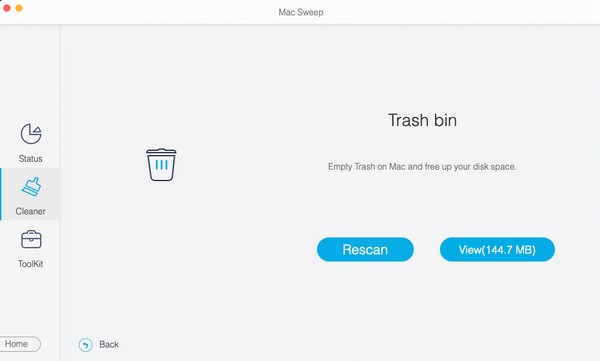
Trinn 4Listen over dine skannede filer, søppel og andre data vil vises på grensesnittet. Derfra velger du elementene som skal fjernes ved å merke av i avmerkingsboksene ved siden av hver data, eller du kan også velge dem etter kategori i den venstre delen. Så, treff Rengjør for å slette dem og ha plass til bildene dine på Mac.
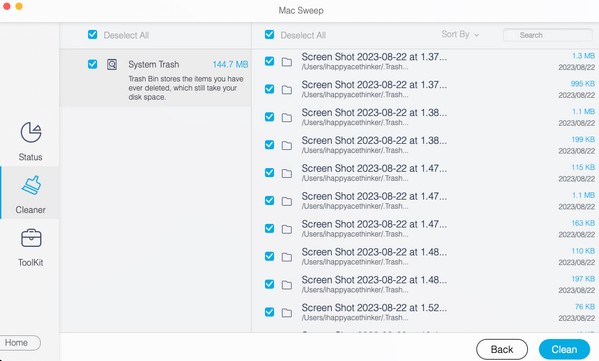

Med FoneLab Mac Sweep fjerner du system-, e-post-, bilde-, iTunes-søppelfiler for å frigjøre plass på Mac.
- Administrer lignende bilder og dupliserte filer.
- Vis deg den detaljerte statusen til Mac på en enkel måte.
- Tøm søppelbøtta for å få mer lagringsplass.
Del 3. Hvordan importere gamle digitale bilder til macOS på Photos App på riktig måte
Etter å ha løst problemet med macOS som ikke kan importere gamle digitale bilder, lær deg riktig prosedyre for å gjøre det vellykket denne gangen. I motsetning til bryet du har opplevd, er det mye enklere å importere bildene dine nå, siden problemet nå er løst.
Alternativ 1. Bilder App
Følg de problemfrie instruksjonene nedenfor for å importere de gamle digitale bildene dine til macOS på Bilder-appen:
Trinn 1Sett inn en USB-kabel eller kortleser som inneholder dine gamle digitale bilder på Mac-en. Når den vises på Finder, klikker du på lagringen i venstre del for å se innholdet.
Trinn 2Velg de gamle digitale bildene du vil importere, og åpne deretter Bilder app i et annet vindu. Etterpå drar du de valgte bildene til Bilder grensesnitt for å importere dem til Mac-en din.

Alternativ 2. Mac FoneTrans for iOS
Alternativt kan du også prøve Mac FoneTrans for iOS for å hjelpe deg med å få tilgang til og overføre digitale bilder. Imiter prosedyren nedenfor for å overføre de gamle bildene dine til Mac:
Med FoneTrans for iOS, vil du ha frihet til å overføre data fra iPhone til datamaskin. Du kan ikke bare overføre iPhone-tekstmeldinger til datamaskinen, men også bilder, videoer og kontakter kan enkelt flyttes til PC.
- Overfør bilder, videoer, kontakter, WhatsApp og mer data med letthet.
- Forhåndsvis data før du overfører.
- iPhone, iPad og iPod touch er tilgjengelige.
Trinn 1Se FoneTrans for iOS-nettstedet for å klikke på Gratis nedlasting fane med en eple ikon. Når den er lastet ned, lagrer du den på applikasjoner mappen og kjør programmet. Deretter kobler du til enheten der de gamle digitale bildene dine er lagret.
Trinn 2Etterpå, direkte til Bilder delen for å se enhetens bilder. Derfra velger du de digitale bildene du ønsker å overføre, og klikker deretter på datamaskin ikonet i det øvre området for å importere dem til Mac-en.
Del 4. Vanlige spørsmål om macOS Photo Kan ikke importere gammelt digitalt bilde
1. Hvorfor lastes ikke de siste bildene mine opp til Mac?
Hvis du har synkronisert iPhone Photos-appen til iCloud-kontoen som er logget på Mac-en, skal iPhone-bildene dine lastes opp automatisk. Hvis ikke, sjekk om du er logget på samme konto. Du kan ha logget på en annen Apple-ID, noe som gjør at de siste bildene dine ikke lastet opp på Mac-en.
2. Hva skjedde med de gamle bildene på min Mac?
Har du oppgradert macOS til den nyeste versjonen mens de gamle bildene dine fortsatt er lagret på Mac-disken? I så fall kan de gamle bildene dine ha forsvunnet hvis det plutselig oppsto et problem mens oppdateringen pågår. Denne situasjonen oppstår noen ganger når en feil, avbrudd, krasj eller andre problemer oppstår mens du oppgraderer macOS.
Vi er takknemlige for innsatsen og tiden du har gitt for å forstå innholdet i denne artikkelen. Når du opplever et problem som dette, ikke nøl med å se FoneLab-siden og finne løsninger.
Med FoneTrans for iOS, vil du ha frihet til å overføre data fra iPhone til datamaskin. Du kan ikke bare overføre iPhone-tekstmeldinger til datamaskinen, men også bilder, videoer og kontakter kan enkelt flyttes til PC.
- Overfør bilder, videoer, kontakter, WhatsApp og mer data med letthet.
- Forhåndsvis data før du overfører.
- iPhone, iPad og iPod touch er tilgjengelige.
